最终效果

<点小图查看大图>
1、新建一个1024 * 768 像素的文档,背景填充黑色,如下图。
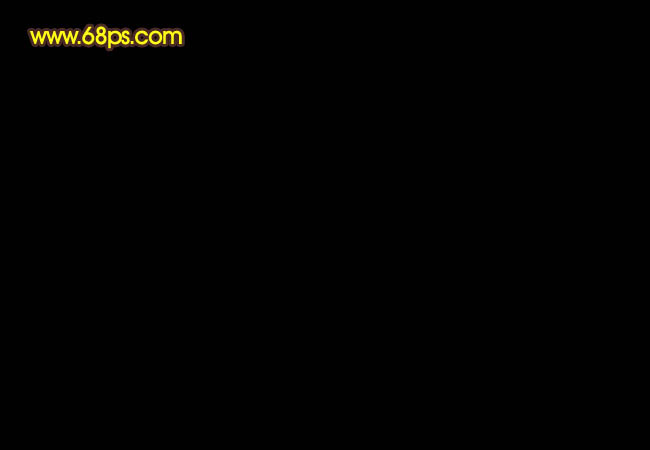
<图1>
2、新建一个图层,把前景颜色设置为:#D3D153,选择画笔工具,参数设置如图2。再选择钢笔工具勾出图3所示的路径,右键选择描边路径,选择画笔,在弹出的对话框勾选出模拟压力,如图4。效果如图5。

<图2>
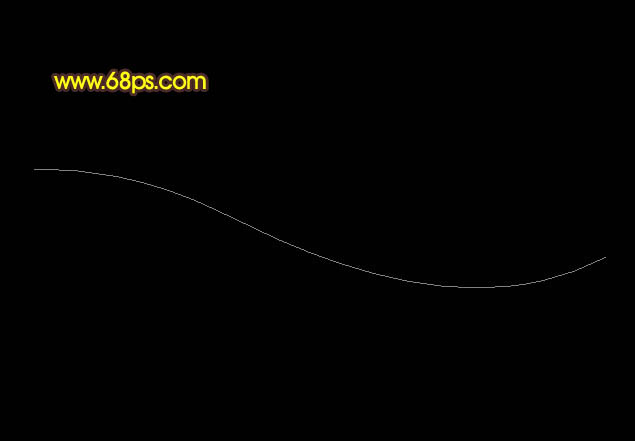
<图3>
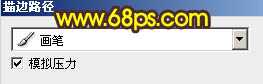
<图4>

<图5>
3、调出曲线的选区,选择菜单:选择 > 修改 > 收缩,数值为3,确定后按Ctrl + Alt + D 羽化3个像素,新建一个图层,把前景颜色设置为:#DC50AE,用画笔把选区中间部分涂上紫红色,如图6,涂好后吧图层复制一层,图层混合模式改为“柔光”,效果如图7。

<图6>

<图7>
4、新建一个图层,用钢笔勾出图8所示的曲线,把前景颜色设置为蓝色,选择画笔工具,画笔大小设置大一点,然后再描边路径,这次不用勾选模拟压力,效果如图9。

<图8>

<图9>
5、加上图层蒙版,用黑色画笔把两端稍微涂抹一下,效果如下图。

<图10>
6、把当前图层复制一层,加强一下效果,如下图。

<图11>
7、新建一个图层,把前景颜色设置为紫色#EC00EF,用钢笔勾出图12所示的路径,适当设置画笔大小后再描边路径,效果如图13。

<图12>

<图13>
8、执行:滤镜 > 模糊 > 高斯模糊,数值为5,确定后加上图层蒙版,用透明度较低的黑色画笔涂抹右边部分,如下图。

<图14>
9、把图层复制一层,适当加强一下效果,如下图。

<图15>
10、新建一个图层,用钢笔勾出图16所示的路径,然后用红色画笔描边路径,确定后再适当模糊一下,效果如图17。

<图16>
上一页12 下一页 阅读全文

<点小图查看大图>
1、新建一个1024 * 768 像素的文档,背景填充黑色,如下图。
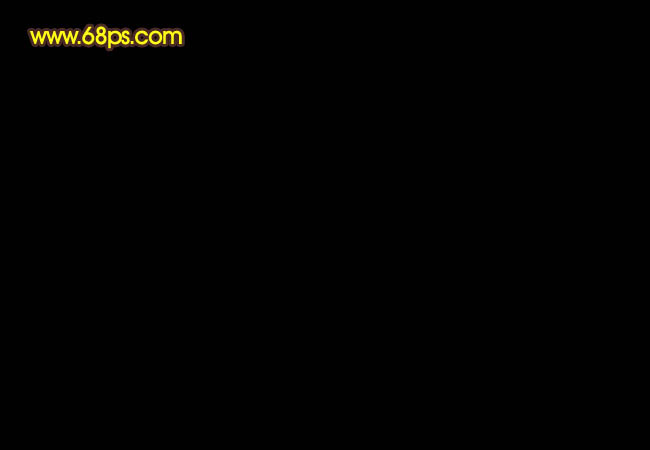
<图1>
2、新建一个图层,把前景颜色设置为:#D3D153,选择画笔工具,参数设置如图2。再选择钢笔工具勾出图3所示的路径,右键选择描边路径,选择画笔,在弹出的对话框勾选出模拟压力,如图4。效果如图5。

<图2>
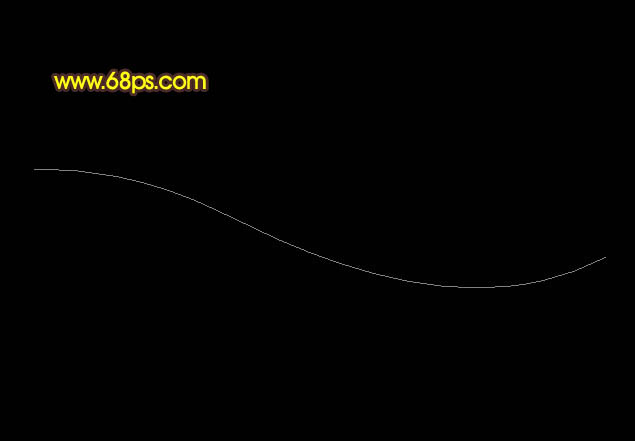
<图3>
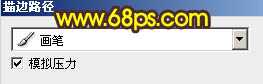
<图4>

<图5>
3、调出曲线的选区,选择菜单:选择 > 修改 > 收缩,数值为3,确定后按Ctrl + Alt + D 羽化3个像素,新建一个图层,把前景颜色设置为:#DC50AE,用画笔把选区中间部分涂上紫红色,如图6,涂好后吧图层复制一层,图层混合模式改为“柔光”,效果如图7。

<图6>

<图7>
4、新建一个图层,用钢笔勾出图8所示的曲线,把前景颜色设置为蓝色,选择画笔工具,画笔大小设置大一点,然后再描边路径,这次不用勾选模拟压力,效果如图9。

<图8>

<图9>
5、加上图层蒙版,用黑色画笔把两端稍微涂抹一下,效果如下图。

<图10>
6、把当前图层复制一层,加强一下效果,如下图。

<图11>
7、新建一个图层,把前景颜色设置为紫色#EC00EF,用钢笔勾出图12所示的路径,适当设置画笔大小后再描边路径,效果如图13。

<图12>

<图13>
8、执行:滤镜 > 模糊 > 高斯模糊,数值为5,确定后加上图层蒙版,用透明度较低的黑色画笔涂抹右边部分,如下图。

<图14>
9、把图层复制一层,适当加强一下效果,如下图。

<图15>
10、新建一个图层,用钢笔勾出图16所示的路径,然后用红色画笔描边路径,确定后再适当模糊一下,效果如图17。

<图16>
上一页12 下一页 阅读全文
标签:
梦幻,彩色光束,壁纸
免责声明:本站文章均来自网站采集或用户投稿,网站不提供任何软件下载或自行开发的软件!
如有用户或公司发现本站内容信息存在侵权行为,请邮件告知! 858582#qq.com
桃源资源网 Design By www.nqtax.com
暂无“Photoshop 一张梦幻的彩色光束壁纸”评论...
稳了!魔兽国服回归的3条重磅消息!官宣时间再确认!
昨天有一位朋友在大神群里分享,自己亚服账号被封号之后居然弹出了国服的封号信息对话框。
这里面让他访问的是一个国服的战网网址,com.cn和后面的zh都非常明白地表明这就是国服战网。
而他在复制这个网址并且进行登录之后,确实是网易的网址,也就是我们熟悉的停服之后国服发布的暴雪游戏产品运营到期开放退款的说明。这是一件比较奇怪的事情,因为以前都没有出现这样的情况,现在突然提示跳转到国服战网的网址,是不是说明了简体中文客户端已经开始进行更新了呢?
